Cuello de botella de CPU y GPU: qué es y cómo solucionarlo
Publicado: 2022-08-16Este artículo ayuda a aclarar toda la confusión que rodea a los cuellos de botella de la CPU y la GPU y comparte las mejores formas de solucionarlos.
Como sabrá, la CPU y la GPU son dos procesadores de computadora centrales, cada uno con una función específica en los juegos. Sin embargo, muchos jugadores informaron haber experimentado una situación llamada cuello de botella de CPU o GPU. Si también está preocupado por el mismo problema, este artículo será su mejor lectura para este día.
A través de este artículo, lo ayudamos a comprender y solucionar los cuellos de botella de la CPU y los cuellos de botella de la GPU. Comencemos por definir y comprender estos cuellos de botella.
¿Cuál es el cuello de botella entre CPU y GPU?
Cuello de botella, en el contexto de una computadora, significa que un componente de hardware pone un tope a otro componente de hardware, restringiendo su desempeño a su máximo potencial. Los cuellos de botella generalmente ocurren debido a las diferencias entre las capacidades de dos hardware.
Significa que debe haber un equilibrio entre las capacidades de los componentes para evitar cuellos de botella. Ahora, para comprender los cuellos de botella de la CPU y la GPU, primero veamos sus funciones.
La CPU, es decir, la Unidad Central de Procesamiento, está a cargo de todas las operaciones de cálculo, como la física, el código de red, el audio, los datos de posición y muchas otras funciones en los juegos de computadora modernos. Además, también es responsable de instruir a la Unidad de Procesamiento Gráfico, es decir, la GPU.
La CPU instruye a la GPU sobre todo. Por ejemplo, le dice a la GPU qué renderizar (sombreadores, texturas u otros elementos visuales). Ahora, si la GPU ejecuta estas instrucciones más rápido que las capacidades de la CPU para proporcionarlas, la GPU permanece inactiva hasta que llega el siguiente lote de instrucciones.
Significa que el rendimiento de la GPU no estará en sus niveles máximos. Da como resultado FPS más bajos (fotogramas por segundo) ya que la CPU está obstruyendo la GPU.
Lo contrario también puede ser cierto. Es decir, la CPU puede enviar instrucciones a la GPU a una velocidad mayor que las capacidades de ejecución de la GPU. En este caso, la velocidad más lenta de la GPU limita el rendimiento de la CPU, es decir, la GPU genera cuellos de botella en la CPU.
Ahora que comprende el significado de los cuellos de botella de la CPU y la GPU, es posible que se pregunte cómo identificar los cuellos de botella en su computadora. La siguiente sección comparte los signos de cuello de botella que puede encontrar en su dispositivo.
Signos de cuello de botella de CPU y cuello de botella de GPU
Debe estar atento a los siguientes signos para identificar cuellos de botella de CPU/GPU en su sistema. Para encontrar cuellos de botella, primero debe acceder al monitor de rendimiento de la computadora mediante el acceso directo de Windows+G .
- Si el rendimiento de la CPU está entre el 99 y el 100 %, pero el rendimiento de la GPU es inferior al 99-100 %, es posible que experimente cuellos de botella en la CPU.
- Un rendimiento de la GPU entre el 99 y el 100 % y el rendimiento de la CPU en un rango inferior al 99 y el 100 % indica que puede encontrarse con cuellos de botella en la GPU.
- El rendimiento de la VRAM entre el 99 y el 100 % muestra una VRAM demasiado llena, lo que genera cuellos de botella.
- La RAM en el rango de 99-100% indica ralentizaciones a medida que los datos se transfieren al archivo de página y desde él.
Ahora que ha identificado los cuellos de botella, creemos que está en condiciones de aprender a solucionar los cuellos de botella de la CPU y los cuellos de botella de la GPU.
Lea también: El mejor software de referencia de GPU para Windows
Soluciones probadas y verificadas para cuellos de botella de CPU y GPU
Puede implementar las siguientes soluciones si tiene problemas con la GPU de cuello de botella de CPU o una situación viceversa.
Solución 1: intenta aumentar la resolución del juego
Una resolución de juego más alta puede ayudarlo a equilibrar la CPU y la GPU para solucionar los cuellos de botella. Por lo tanto, deberías intentar configurar la resolución del juego en 4K. De esta forma, su GPU tardará más tiempo en procesar las instrucciones de la CPU, equilibrando los dos componentes de hardware.

Solución 2: apague los procesos en segundo plano innecesarios
Una computadora realiza muchas operaciones en segundo plano. Muchos de estos procesos a menudo no son necesarios para el funcionamiento de la computadora. Cerrar procesos en segundo plano innecesarios ayuda a ahorrar recursos, aumentar el FPS, crear un equilibrio GPU-CPU y solucionar los cuellos de botella entre los procesadores. Por lo tanto, a continuación lo familiarizamos con el proceso paso a paso para cerrar los procesos innecesarios.
- Haga clic con el botón derecho en la barra de tareas vacía y elija Administrador de tareas en el menú de su pantalla.
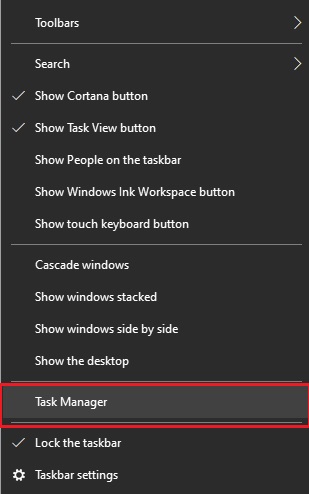
- Seleccione Procesos en el menú superior.
- Haga clic con el botón derecho en el proceso innecesario y que acapara los recursos que desea cerrar y elija Finalizar tarea en el menú contextual. Alternativamente, puede seleccionar el proceso y hacer clic en el botón Finalizar tarea presente en la esquina inferior derecha de la ventana del Administrador de tareas. Como ejemplo, estamos cerrando la aplicación HeavyLoad en nuestra computadora.
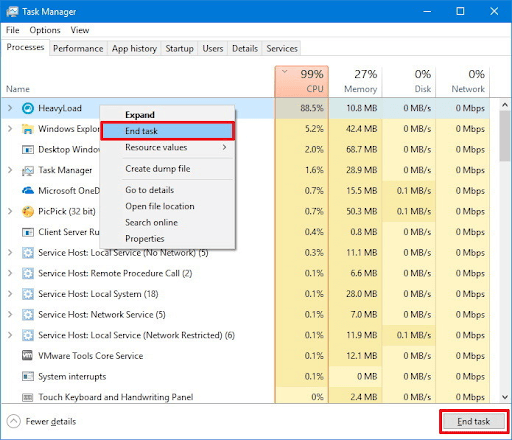
- Después de finalizar el proceso no requerido, puede cerrar la ventana del Administrador de tareas.
Corrección 3: overclockea la memoria RAM y la CPU de tu computadora
La RAM y la CPU están estrechamente relacionadas. Una RAM o CPU overclockeada puede aumentar instantáneamente el rendimiento de la CPU. El overclocking de RAM mejora la velocidad de procesamiento de datos de la CPU, lo ayuda a obtener más FPS y, a menudo, soluciona el cuello de botella de la CPU. Por lo tanto, puede overclockear la RAM y la CPU utilizando el mejor software de overclocking para Windows.
Solución 4: reduzca la configuración del juego de su CPU
Puede reducir la configuración del juego de la CPU, como la distancia de dibujo, la densidad de población, etc., para reducir la carga de la CPU, mejorar el rendimiento de la CPU y, en última instancia, solucionar los cuellos de botella de la CPU.
Solución 5: Reduzca la configuración de gráficos
Bueno, no hay suficientes soluciones para los cuellos de botella de la GPU, pero reducir la configuración de los gráficos sin duda puede ayudar a mejorar el rendimiento de la GPU. Por lo tanto, puede reducir los gráficos del juego para reducir la carga de la GPU y ayudar a que funcione mejor.
Lea también: [Corregido] Desktop Window Manager High GPU en Windows 10, 11
Arreglo 6: Overclockear la GPU
Hacer overclocking en la GPU también es una buena idea para aumentar el rendimiento de la GPU y solucionar los cuellos de botella de la GPU. Por lo tanto, puede usar el mejor software de overclocking para overclockear la GPU en su computadora.
Solución 7: actualice los procesadores
Si ninguna de las soluciones anteriores lo ayuda a solucionar los cuellos de botella de la CPU/GPU, actualizar los procesadores es el último recurso. Por lo tanto, si nada ayuda, puede actualizar su CPU (en caso de cuellos de botella en la CPU) y GPU (en caso de cuellos de botella en la GPU) a la nueva.
Entonces, lo anterior es lo que puede hacer para deshacerse de los cuellos de botella de la CPU y la GPU. Ahora, respondamos algunas preguntas comunes sobre el mismo.
Preguntas frecuentes
Las siguientes son respuestas a casi todas las preguntas frecuentes sobre los cuellos de botella de la CPU y la GPU.
Q1. ¿El cuello de botella de la GPU afecta a la CPU?
No hay daños en el sistema, pero es posible que no obtenga el rendimiento deseado del procesador si se produce un cuello de botella.
Q2. ¿Qué sucede si la CPU es mejor que la GPU?
Si su CPU tiene un mejor rendimiento que la GPU, procesará las instrucciones más rápido de lo que puede manejar su GPU. Y este desequilibrio entre la CPU y la GPU puede provocar cuellos de botella en la GPU.
Q3. ¿Puede la memoria RAM generar un cuello de botella en una CPU?
La RAM y la CPU están estrechamente relacionadas entre sí. La velocidad de la RAM puede afectar el rendimiento de la CPU y provocar un cuello de botella en la CPU.
Q4. ¿La memoria RAM genera un cuello de botella en la GPU?
La RAM generalmente no causa cuellos de botella en la GPU, a menos que no tenga suficiente RAM para ejecutar un juego en particular sin problemas.
P5. ¿Cuál es el peor cuello de botella de GPU o CPU?
Generalmente, un cuello de botella en la CPU es peor que un cuello de botella en la GPU. A diferencia de los cuellos de botella de la GPU, los cuellos de botella de la CPU provocan tartamudeos en el juego.
Se corrigieron los cuellos de botella de CPU y GPU
La guía cum del artículo anterior explica el concepto del cuello de botella de la CPU y el cuello de botella de la GPU. También discutimos cómo solucionar estos cuellos de botella. Puede usar las correcciones compartidas en este artículo para resolverlos.
Si tiene alguna pregunta sin respuesta u otras inquietudes sobre este artículo, no dude en escribirnos un comentario.
